Mettre à jour le pilote de la carte réseau sous Windows 10, 8, 7 | Pas à pas
Publié: 2021-11-24Suivez ce guide étape par étape jusqu'à la fin pour savoir comment mettre à jour les pilotes de carte réseau dans Windows 10.
À quel point cela peut-il être frustrant si votre système Windows ne parvient pas à se connecter à Internet ? Ceci, en fait, peut être un problème potentiel après la mise à niveau vers Windows 10. Les utilisateurs de Windows 10 se sont souvent plaints de rencontrer des problèmes avec la connectivité réseau et le principal coupable derrière cela est principalement des pilotes de carte réseau obsolètes ou corrompus.
Alors, que peut-on faire à propos de ce problème ? Selon des experts et d'autres utilisateurs de Windows, si vous mettez à jour les pilotes réseau, cela pourrait mettre fin à votre problème de connectivité réseau.
Nous verrons les différentes façons de télécharger les pilotes de carte réseau via ce blog et de les mettre à jour pour éviter de rencontrer des problèmes avec la connexion réseau.
Méthode la plus recommandée pour mettre à jour le pilote de carte réseau Windows 10
Bien que plusieurs méthodes soient disponibles pour installer la mise à jour des pilotes réseau, si vous souhaitez une solution unique pour résoudre les problèmes de connectivité réseau, vous pouvez utiliser l'outil Bit Driver Updater. Le logiciel Bit Driver Updater peut facilement trouver les mises à jour de pilotes les plus récentes pour tous vos pilotes système et les installer automatiquement sur votre ordinateur.
Alors, obtenez l'outil dès maintenant sur votre ordinateur en cliquant sur le bouton de téléchargement ci-dessous.
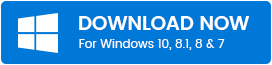
Méthodes de téléchargement et d'installation du pilote de carte réseau pour Windows 10/8/7
Il existe plusieurs façons de mettre à jour les pilotes réseau sous Windows 10 et de résoudre les problèmes de connectivité réseau. Explorons chacun d'eux étape par étape ci-dessous.
Méthode 1. Téléchargement du pilote de la carte réseau via le service de mise à jour Windows
Si vous vous demandez comment mettre à jour les pilotes de carte réseau via le service Windows Update, vous pouvez suivre les étapes ci-dessous.
- Lancez l'application Paramètres sur votre système Windows.
- Ensuite, recherchez la section Mise à jour et sécurité et cliquez dessus.
- Cela vous amènera à une nouvelle fenêtre où vous verrez un panneau latéral gauche.
- Dans le panneau de gauche, cliquez sur Windows Update .
- Enfin, appuyez sur le bouton Rechercher les mises à jour dans la fenêtre principale.
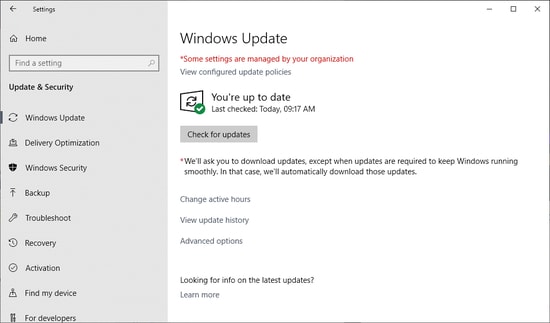
- Windows lancera le téléchargement et l'installation de la dernière version des mises à jour du pilote réseau .
- Après cela, redémarrez votre ordinateur Windows une fois pour que les modifications apportées soient effectives.
C'est ainsi que vous pouvez télécharger les pilotes de carte réseau pour Windows 10 et éliminer les problèmes de connectivité réseau à l'aide du service Windows intégré.
Lire aussi : Liste des applications indispensables pour Windows 10
Méthode 2. Téléchargement du pilote de la carte réseau via le gestionnaire de périphériques
Notre prochaine méthode pour mettre à jour les pilotes réseau sur Windows 10 consiste à utiliser l'outil Gestionnaire de périphériques. Il s'agit d'une autre méthode manuelle de mise à jour du pilote réseau reposant sur un outil Windows intégré. Les étapes de mise à jour et d'installation du dernier pilote de carte réseau avec le Gestionnaire de périphériques sont décrites ci-dessous :
- Tapez Gestionnaire de périphériques dans la zone de recherche Windows et cliquez dessus pour l'ouvrir.
- Ensuite, faites défiler la liste ci-dessous pour trouver le segment Adaptateur réseau et double-cliquez pour le développer.
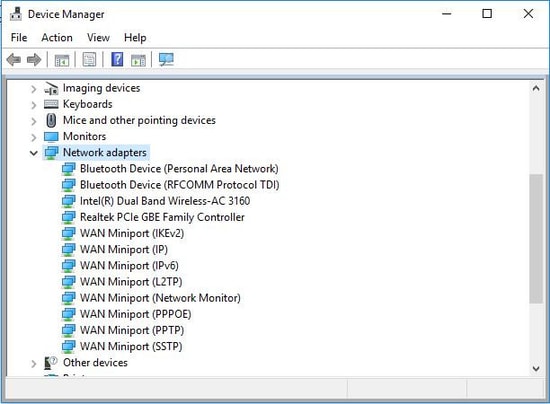

- Double-cliquez sur le pilote de la carte réseau pour ouvrir la boîte Propriétés .
- Vous verrez un bouton pour Mettre à jour le pilote sur lequel vous devrez cliquer.
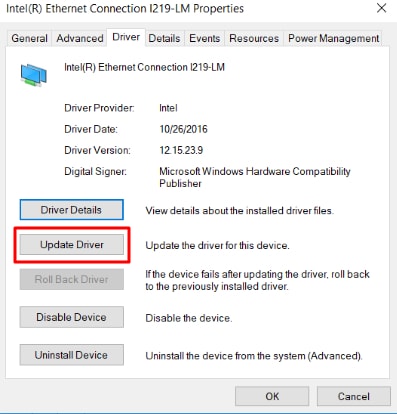
- Dans l'invite suivante apparaissant sur votre écran, choisissez la première option qui se lit comme suit : " Rechercher automatiquement le logiciel du pilote mis à jour ".
- Windows effectuera ensuite les étapes nécessaires pour mettre à jour davantage les pilotes réseau .
Lire aussi : Meilleur logiciel d'imagerie de disque pour ordinateur Windows
Méthode 3. Mise à jour du pilote de la carte réseau via le site Web du fabricant
Un autre moyen fiable de télécharger et d'installer le pilote nouvellement publié pour votre carte réseau consiste à visiter le site Web d'assistance officiel des fabricants de matériel. Par exemple, supposons que vous disposiez d'un adaptateur réseau Intel. Suivez les étapes ci-dessous pour installer le dernier pilote de carte réseau Intel pour Windows 10 via le site Web officiel de sa société.
- Tout d'abord, rendez-vous sur le site Web d'assistance d'Intel .
- Choisissez l'option " Pilotes et logiciels ".
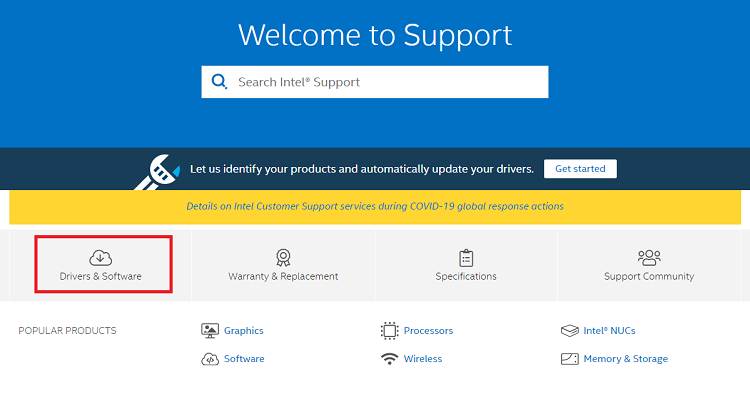
- Maintenant, sélectionnez Produits Ethernet lorsque vous êtes invité à sélectionner votre produit .
- Ensuite, sélectionnez la version appropriée du pilote de carte réseau Intel pour votre système d'exploitation Windows.
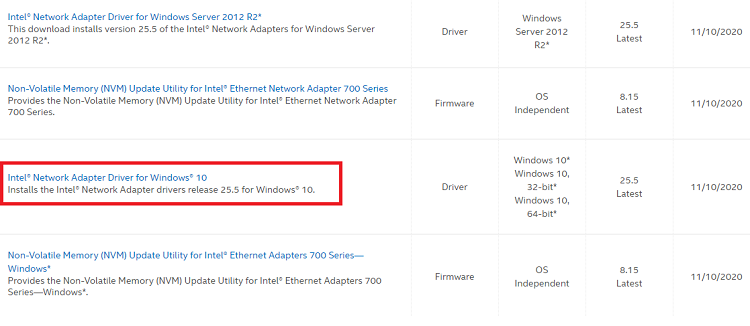
- Sur la page suivante, cliquez sur le bouton "Télécharger" pour télécharger le fichier d'installation du pilote sur votre ordinateur.
- Une fois le processus de téléchargement du pilote de la carte réseau terminé, double-cliquez sur le fichier téléchargé (.exe) et suivez les étapes à l'écran pour installer le dernier pilote.
- Une fois l'installation réussie, redémarrez votre ordinateur .
Méthode 4. Téléchargement et mise à jour du pilote réseau via Bit Driver Updater
Pour mettre à jour les pilotes de carte réseau dans Windows 10, vous pouvez abandonner les méthodes manuelles et adopter à la place l'approche la plus intelligente de mise à jour du pilote réseau à l'aide de Bit Driver Updater. En effet, l'outil nous fait gagner du temps et des efforts pour télécharger et mettre à jour efficacement les pilotes système.
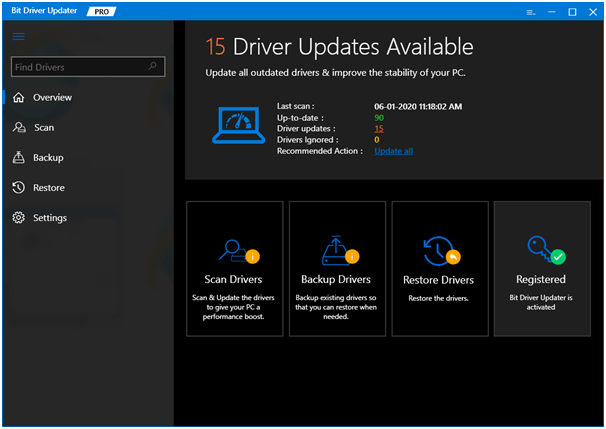
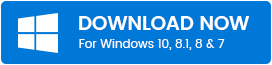
Il est activé avec des fonctionnalités merveilleuses telles que la mise à jour en un clic, les options de pilotes de sauvegarde et de restauration, etc.
Tout ce que vous avez à faire est de télécharger l'outil sur votre ordinateur, puis d'analyser votre système avec. Une fois que l'outil détecte les pilotes obsolètes ou cassés, il les mettra automatiquement à jour après avoir cliqué sur le bouton "Mettre à jour".
L'outil téléchargera et installera les derniers pilotes sur votre système et aidera finalement à résoudre le problème de connectivité réseau.
Outre la mise à jour des pilotes de votre ordinateur, cet outil optimise également les performances du PC et maintient votre système rapide et stable.
Mots de la fin : Meilleurs moyens de télécharger les pilotes de carte réseau pour PC Windows
Dans cet article, nous avons discuté de plusieurs méthodes pour télécharger et installer la mise à jour du pilote réseau sur Windows 10. Vous pouvez utiliser l'une des méthodes susmentionnées pour mettre à jour le pilote de la carte réseau et résoudre vous-même les problèmes de connectivité réseau. Cependant, si vous souhaitez obtenir le dernier pilote sans implémenter plusieurs étapes manuelles, vous pouvez effectuer la tâche automatiquement avec Bit Driver Updater.
Contactez-nous en cas de questions et suggestions en les déposant dans la boîte de commentaires ci-dessous.
